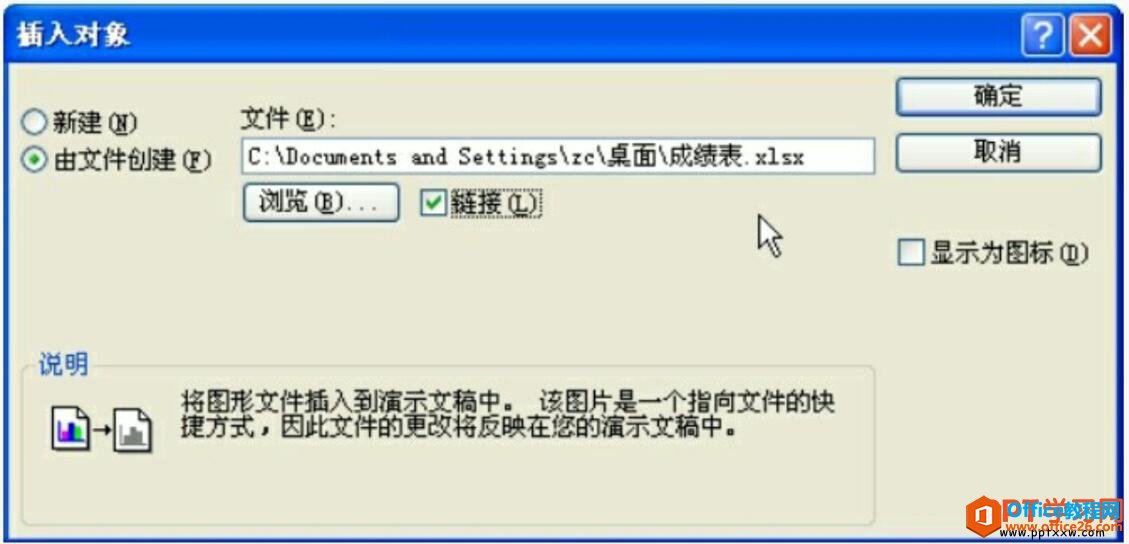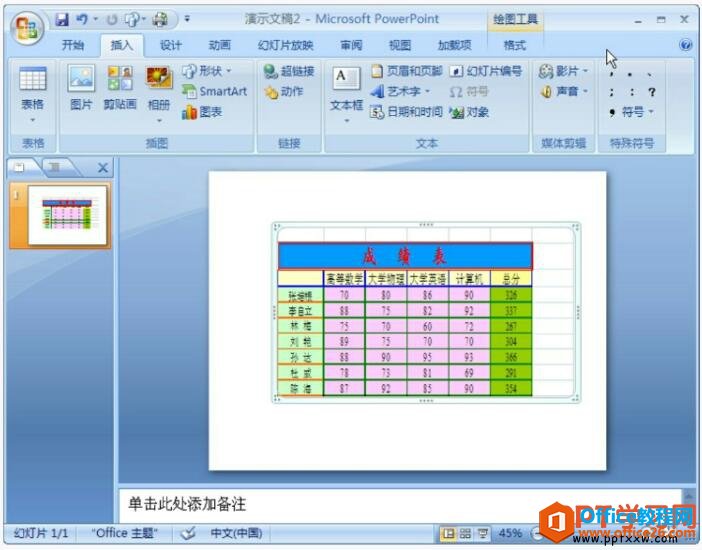-
如何插入excel表格到PPT幻灯片
-
比起PowerPoint和Word联合使用的情况,PowerPoint与Excel联合使用的情景就相对较少 了,而且主要体现在对Excel数据表格的调用方面。插入Excel表格的方法和插入Word表格的方法基本相同。插入excel表格到ppt幻灯片中的具体操作如下。
1、将鼠标定位到相应的幻灯片中,单击插入按钮,打开“插入”选项卡,在“文本”组中单击【对象】按钮,打开“插入对象”对话框,选中“由文件创建”单选项,单击浏览按钮打开“浏览”对话框,选中需要的Excel文件,然后单击确定按钮返回。选中的Excel文件显示在“文件”文本框内,如图1所示。

图1
2、单击确定按钮后,Excel表格就插入到当前演示文稿中去了,然后调整一下大小和位置即可,如图2所示。

图2
3、同Word表格相似,用鼠标双击表格也可以启动Excel程序对表格进行编辑。编辑结束,关闭Excel编辑窗口,即可返回到幻灯片编辑状态。
对于一些简单的Excel表格,用户可以直接插入幻灯片。但如果是数据庞大的Excel表格,要想插入幻灯片显然不太合适,可以使用超链接功能,直接链接到Excel表格上。放映演示文稿时,单击超链接对象,自动启动Excel程序,数据察看结束后,关闭Excel即可返回。
本文摘自:https://www.office26.com/powerpoint/powerpoint_8755.html,感谢原作者!
© 版权声明
文章版权归作者所有,未经允许请勿转载。
THE END